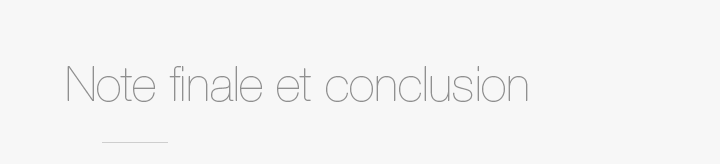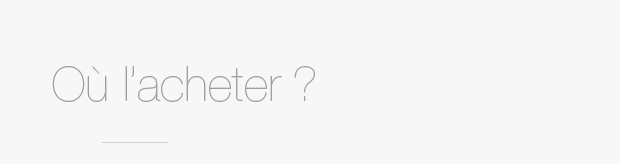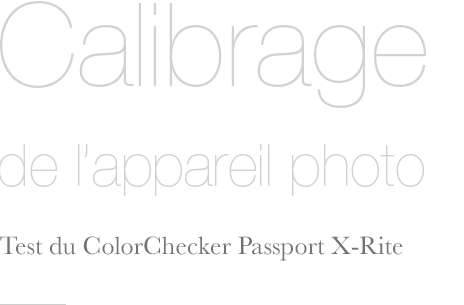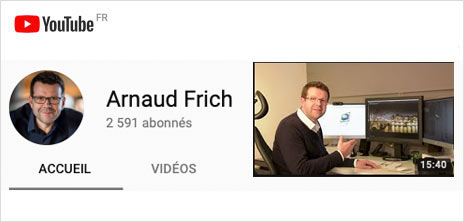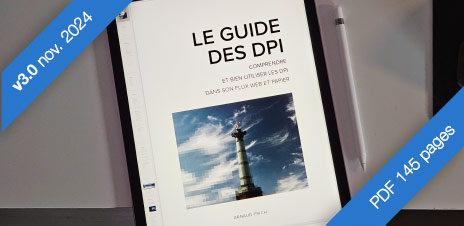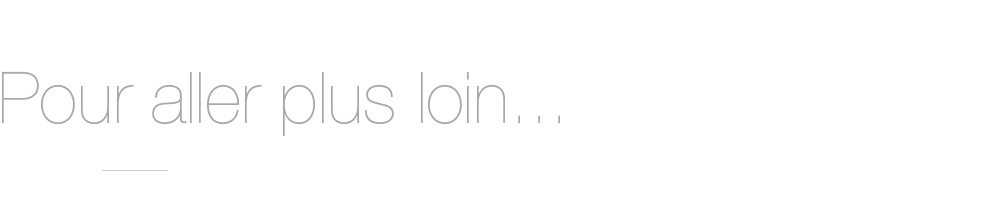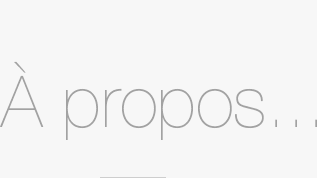|
| |
Test du SpyderCheckr Photo de Datacolor
Mis à jour le 02 décembre 2025
| |
| |
Depuis 2004, j'ai réalisé 193 tests en toute indépendance, sans aucun sponsoring des marques. Cette liberté éditoriale a un coût : des centaines d'heures de mesures détaillées et d'analyses...
 Votre soutien - Si ces tests vous ont aidé dans votre choix, vous pouvez me soutenir en utilisant les liens d'affiliation vers mes boutiques partenaires : Amazon, Graphic Reseau, Digit-Photo, Fnac, etc. sans aucun surcoût pour vous. Je touche alors une petite commission sur votre panier complet et pas uniquement sur le produit testé. Votre soutien - Si ces tests vous ont aidé dans votre choix, vous pouvez me soutenir en utilisant les liens d'affiliation vers mes boutiques partenaires : Amazon, Graphic Reseau, Digit-Photo, Fnac, etc. sans aucun surcoût pour vous. Je touche alors une petite commission sur votre panier complet et pas uniquement sur le produit testé.
Merci infiniment pour votre confiance et votre soutien de longue date !
|
|
|
|
|
Le SpyderCheckr de Datacolor est une solution maintenant quatre en un pour calibrer ou régler finement les couleurs de son appareil photo numérique. Il permet d'effectuer une balance des blancs précise, éventuellement avec une légère dominante chaude ou froide, une mesure d'exposition sur un gris 18%, d'utiliser une charte d'optimisation des couleurs mais surtout et c'est ce qui nous intéresse ici, il s'agit de la solution Datacolor pour calibrer les couleurs de votre appareil photo avec la célèbre ColorChecker Classic 24 patchs... légèrement réarrangée pour des questions de royalties ! Voici le test de la partie calibration des couleurs.
Le calibrage des couleurs de son appareil photo est devenu très simple - j'ai pas dit simpliste ! - et en même temps abordable. Pour à peine plus de 100 euros, il est possible de calibrer les couleurs de son appareil photo ou bien quand vous utilisez des filtres long temps de pose comme les "Big Stopper " ou autres ND400. En contre-partie, cela impose de travailler en format RAW. Cela dit, quand on commence à vouloir calibrer les couleurs de son boîtier c'est que l'on est dans une démarche de qualité et que l'on travaille déjà en RAW !
| |
| |
 Remerciements ! Je remercie beaucoup Aurélie Sannazzaro, responsable du pôle photographie du lycée La Fayette de Clermont-Ferrand, de nous avoir accueilli avec mon confrère Patrick André pour ce test en nous ouvrant les portes de ses studios. Remerciements ! Je remercie beaucoup Aurélie Sannazzaro, responsable du pôle photographie du lycée La Fayette de Clermont-Ferrand, de nous avoir accueilli avec mon confrère Patrick André pour ce test en nous ouvrant les portes de ses studios.
|
|
| |
|
|
| |
| |
 Comme toujours avec les chartes couleur, cela va tout de même dépendre de votre boîtier, de l'illuminant et de la couleur à corriger mais cela peut parfois réellement améliorer certaines couleurs prises en défaut par le boîtier d'origine. Je recommande vivement la SPyderCheckr pour un usage amateur passionné et plus particulièrement aux portraitistes car si les couleurs les plus saturées ou la balance des blancs seront sensiblement moins bien reproduites qu'avec la concurrente, les teintes chairs seront, elles, peut-être encore mieux rendues. Dit autrement et puisque aucune des deux concurrentes n'est parfaite, je vous conseille, surtout à ce prix, d'avoir les deux dans votre sac photo ! - Lire ma conclusion Comme toujours avec les chartes couleur, cela va tout de même dépendre de votre boîtier, de l'illuminant et de la couleur à corriger mais cela peut parfois réellement améliorer certaines couleurs prises en défaut par le boîtier d'origine. Je recommande vivement la SPyderCheckr pour un usage amateur passionné et plus particulièrement aux portraitistes car si les couleurs les plus saturées ou la balance des blancs seront sensiblement moins bien reproduites qu'avec la concurrente, les teintes chairs seront, elles, peut-être encore mieux rendues. Dit autrement et puisque aucune des deux concurrentes n'est parfaite, je vous conseille, surtout à ce prix, d'avoir les deux dans votre sac photo ! - Lire ma conclusion 
|
|
| |
Meilleures offres des boutiques partenaires... |
|
| |
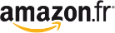 |
 74,99 € ** 74,99 € ** |
 |
 |
129,90 € * |
 |
 |
100,90 € |
 |
|
|
|
 MERCI DE SOUTENIR CE SITE ET LA GRATUITÉ DE CE TEST DÉTAILLÉ VIA L'AFFILIATION ! MERCI DE SOUTENIR CE SITE ET LA GRATUITÉ DE CE TEST DÉTAILLÉ VIA L'AFFILIATION !
* AMAZON - L'affiliation Amazon ne fonctionne que si vous acceptez les cookies OU mettez le produit dans votre panier,
- L'achat peut se faire plus tard car le lien reste actif 24h,
- Votre panier complet me rapporte une petite commission (pas seulement sur cet écran !)
** DIGIT-PHOTO - Code créateur : ARNAUDFRICH
|
|

Présentation du kit SpyderCheckr Photo de Datacolor
Ce kit SpyderCheckr Photo (sorti au printemps 2023) se présente sous la forme d'un étui en plastique blanc contenant dorénavant quatre chartes ou mires contrairement à la première version qui ne contenait pas la charte de gris 18% :
Elle mesure 8 mm d'épaisseur pour seulement 9 x 11,8 cm fermée. Elle est donc très peu encombrante et facilement transportable. Ouverte, elle mesure 18 x 11,8 cm. Enfin, elle est fabriquée dans un plastique très résistant à la pliure car les chartes restent fragiles. Il s'agit d'un outil de précision, ne l'oublions pas !
 Note ! La charte de gauche (Optimisation des couleurs) permet de faire une balance des blancs sous la lumière naturelle sans "casser" l'ambiance de la prise de vue, à la manière d'une RefCard 6 et que derrière cette charte se trouve la mire de balance des blancs. Note ! La charte de gauche (Optimisation des couleurs) permet de faire une balance des blancs sous la lumière naturelle sans "casser" l'ambiance de la prise de vue, à la manière d'une RefCard 6 et que derrière cette charte se trouve la mire de balance des blancs.
 Note technique ! Si vous regardez bien, la charte de calibrage couleur du Spyder Checkr de Datacolor utilise les mêmes couleurs que son concurrent... mais en les disposant autrement pour des questions de royalties ! Les résultats devraient ainsi être proches... mais les mires ne peuvent être échangées. Note technique ! Si vous regardez bien, la charte de calibrage couleur du Spyder Checkr de Datacolor utilise les mêmes couleurs que son concurrent... mais en les disposant autrement pour des questions de royalties ! Les résultats devraient ainsi être proches... mais les mires ne peuvent être échangées.
|
| |
|
 |
| |
|
| |
... La charte est vendue avec le logiciel de calibration des couleurs de l'appareil photo en téléchargement et un cordon tour du cou bien pratique. |
| |
|
| |
| |
 Le logiciel SpyderCheckr Photo (PC et MAC), vendu avec le SpyderCheckr Photo est disponible en libre téléchargement si vous êtes en possession d'une SpyderCheckr - Téléchargez SpyderCheckr Photo Le logiciel SpyderCheckr Photo (PC et MAC), vendu avec le SpyderCheckr Photo est disponible en libre téléchargement si vous êtes en possession d'une SpyderCheckr - Téléchargez SpyderCheckr Photo  La dernière version 1.6 de septembre 2022 est compatible avec les derniers MacOS 64 bits. La dernière version 1.6 de septembre 2022 est compatible avec les derniers MacOS 64 bits.
|
|
| |
|
|
|
|
|
| |
Principales caractéristiques
-
Charte SpyderCheckr 24 plages miniatures vendue avec son étui;
-
Revêtement mat antireflet;
-
Une plage blanche et noire pour le réglage de la saturation des couleurs;
-
Plages de balance des blancs avec variantes;
-
Plage de blancs étalonnée pour la balance des blancs.
|
| |
| |
|
| Prix moyen : 100 € |
|
Charte couleurs |
SpyderCheckr 52 plages |
| |
Balance des blancs |
Oui |
| |
Gris 18% |
Oui |
| |
Noir absolu |
Non (Réservé au Cube) |
| |
Fixation sur trépied |
Non - Tenu à la main ou ouvert |
| |
Taille |
9,0 x 11,8 x 1,3 cm (18 x 11,8 ouvert) |
| |
Poids |
100 grs |
| |
Coque de protection |
Oui |
| |
Garantie |
2 ans |
| |
Société |
datacolor.com |
|
|
| |
 |
|

Le logiciel SpyderCheckr
Le logiciel SpyderCheckr (Version 1.6 de septembre 2022) permet donc de calibrer les couleurs de votre appareil photo de manière plutôt simple et pourtant efficace (notamment avec les couleurs pas trop saturées). Il vous permet de créer des profils à la norme DCP c'est-à-dire qu'ils ne sont compatibles qu'avec les logiciels Adobe (Camera Raw et Lightroom). Il se télécharge gratuitement et vous pouvez donc l'utiliser si vous avez acheté l'une ou l'autre de ces chartes. |
| |
| |
| |
1 - Le logiciel n'accepte que les fichiers JPEG ou TIFF et non en format RAW directement. Nous verrons plus tard pourquoi.
2 - Le logiciel génère des profils que vous retrouverez directement dans les paramètres prédéfinis de Camera Raw ou Lightroom. |
|
| |
|
|
|
| |
Vérification d'usage : avez-vous calibré votre écran ?
Même si, contrairement à la solution concurrente, le logiciel ne vous le demande pas, vérifiez que vous avez bien calibré votre écran. Cela va s'en dire mais cela va mieux en le disant !

Prise de vue de la SpyderCheckr Photo 24 patchs
Voyons maintenant les deux étapes du calibrage des couleurs de l'appareil photo à proprement parler. Dans un premier temps, nous allons prendre en photo la charte couleur vendue avec le programme de création de profils d'appareil photo puis nous allons créer ce fameux "profil" (Je mets entre guillements car il ne s'agît pas d'un vrai profil ICC). Enfin, nous allons l'installer et l'utiliser.
 Note importante ! Si vous avez lu la partie consacrée au calibrage des écrans ou imprimantes, vous avec vu que ce que l'on appelle le calibrage consiste en fait en deux étapes bien distinctes : l'étalonnage puis la caractérisation. Pendant la première on fixe l'appareil dans un état de fonctionnement donné (ici l'éclairage de la mire puis éventuellement sa correction dans Camera Raw ou Lightroom) et une fois qu'il est calé on mesure ses couleurs. Note importante ! Si vous avez lu la partie consacrée au calibrage des écrans ou imprimantes, vous avec vu que ce que l'on appelle le calibrage consiste en fait en deux étapes bien distinctes : l'étalonnage puis la caractérisation. Pendant la première on fixe l'appareil dans un état de fonctionnement donné (ici l'éclairage de la mire puis éventuellement sa correction dans Camera Raw ou Lightroom) et une fois qu'il est calé on mesure ses couleurs.
Dans un premier temps, il s'agit juste de prendre en photo votre charte SpyderCheckr mais en faisant un minimum attention aux conditions d'éclairage si vous souhaitez générer un profil de bonne qualité et surtout une bonne fois pour toutes. N'oublions pas qu'Adobe a inventé les profils DCP afin de créer des profils beaucoup moins sensibles à l'illuminant c'est-à-dire à la "qualité" de la lumière (continue et température de couleur) que les profils ICC... |
| |
|
 |
|
|
| |
Un profil ou des profils ?
Contrairement à la norme ICC, les profils DCP ont donc été créés par Adobe afin de faciliter l'utilisation d'un profil d'appareil photo dans de très nombreuses conditions de prises de vue différentes (nombreux illuminants). En effet, on sait que le calibrage d'un appareil nécessite de le placer dans des conditions d'utilisation données (une certaine lumière), fixes, et que dans ces conditions, on va le mesurer pour en déterminer le profil. Si c'est envisageable en studio, c'est presque "impossible" dans la pratique en extérieur. En fait, le profil DCP n'est pas sensible ou vraiment à peine à une variation de température de couleur, même importante, à la condition que la mire ait été photographiée sous deux illuminants (tungstène et lumière du jour au soleil) en lumière dite continue. Il ne restera plus qu'à créer d'autres profils DNG sous des illuminants discontinus comme les néons ou les ampoules fluocompactes. Cela fait tout de même moins de travail !
 Mon conseil ! Si vous avez pris en photo votre charte SpyderCheckr dans les conditions "idéales" décrites ci-dessous, vous n'avez besoin de créer qu'un seul profil. En fait, il n'y a qu'un cas où il peut être nécessaire de le refaire (et encore à vérifier) c'est si vous avez photographié votre modèle sous une lumière "bizarre" à base de néons ou cochonneries du genre ! En lumière naturelle, quelle qu'elle soit, un seul profil suffit. Mon conseil ! Si vous avez pris en photo votre charte SpyderCheckr dans les conditions "idéales" décrites ci-dessous, vous n'avez besoin de créer qu'un seul profil. En fait, il n'y a qu'un cas où il peut être nécessaire de le refaire (et encore à vérifier) c'est si vous avez photographié votre modèle sous une lumière "bizarre" à base de néons ou cochonneries du genre ! En lumière naturelle, quelle qu'elle soit, un seul profil suffit.
L'installation et la prise de vue de la charte SpyderCheckr |
| |
|
 |
| |
|
| |
a) La position : La charte peut se poser debout simplement en l'ouvrant, avec la charte SpyderCheckr plutôt bien orientée vers l'appareil photo. Elle peut également être tenue à la main par votre modèle vu son faible encombrement.
b) L'éclairage de la mire - ESSENTIEL : Sur la photo ci-dessous, elle a été posée une table de studio mais surtout, les murs du studio étaient peints en gris foncés ou noirs afin d'éviter les réflexions colorées qui influenceraient le profil. Ensuite elle a été éclairée avec deux sources de lumière. C'est la solution idéale.
 Note ! Si vous cherchez à calibrer votre filtre "Big Stopper" ou ND 400, vous serrez obligé de faire la prise de vue en extérieur. Note ! Si vous cherchez à calibrer votre filtre "Big Stopper" ou ND 400, vous serrez obligé de faire la prise de vue en extérieur.
|
| |
|
 |
| |
|
| |
 Note pratique ! Des flashs parapluie conviennent également très bien pour éclairer "idéalement" la charte. Plus la lumière est contrôlée et moins il y a de reflets colorés et meilleure sera la fiabilité du profil. Note pratique ! Des flashs parapluie conviennent également très bien pour éclairer "idéalement" la charte. Plus la lumière est contrôlée et moins il y a de reflets colorés et meilleure sera la fiabilité du profil.
 c) La "bonne" exposition : La bonne exposition est celle où le premier carré blanc en haut à gauche a une valeur RVB autour de 230 directement. Essayez plusieurs expositions et vérifiez laquelle correspond le mieux. Cela dit, on peut apporter une légère correction par la suite dans Camera Raw. c) La "bonne" exposition : La bonne exposition est celle où le premier carré blanc en haut à gauche a une valeur RVB autour de 230 directement. Essayez plusieurs expositions et vérifiez laquelle correspond le mieux. Cela dit, on peut apporter une légère correction par la suite dans Camera Raw.
 Mon conseil ! Il ne faut pas faire une balance des blancs à la prise de vue donc vous pouvez rester en AWB... comme vous le ferez lors des prises de vue suivantes ! Mon conseil ! Il ne faut pas faire une balance des blancs à la prise de vue donc vous pouvez rester en AWB... comme vous le ferez lors des prises de vue suivantes !

Création du profil de l'appareil photo
Jusqu'à maintenant la procédure était très simple. Et bien... cela va continuer ! Il ne vous reste plus qu'à développer votre fichier RAW dans Camera Raw ou Lightroom, de la même manière.
Création du fichier TIFF à partir d'un fichier RAW
Le logiciel SpyderCheckr n'accepte que les fichier TIFF dans l’espace couleur Adobe RVB. Il faut donc le créer et pour cela, vous allez suivre la procédure suivante :
-
Ouvrez votre fichier Raw dans Camera Raw ou Lightroom;
-
Sélectionnez le fichier où l'exposition du premier carré blanc en haut à gauche donne comme valeur RVB environ 230;
- Modifiez éventuellement légèrement l'exposition de manière à atteindre cette valeur avec le curseur "exposition".
-
Faites ensuite la balance des blancs avec la pipette sur le gris juste en dessous du blanc;
- Ensuite, ajustez le noir (dernier carré en bas à gauche) de manière à obtenir la valeur 10;
-
Ensuite, ouvrez et / ou enregistrez le fichier en format TIFF en ayant pris soin de sélectionner l'espace couleur Adobe RVB.
 Mes conseils pratiques ! 1 - Les valeurs recommandées ci-dessus ne sont pas la uniquement pour faire joli : ce sont réellement la valeurs à atteindre si vous voulez une bonne saturation des couleurs par la suite. 2 - Pensez à recadrer votre fichier autour de la mire puis redressez les perspectives. Cela sera plus pratique par la suite. Mes conseils pratiques ! 1 - Les valeurs recommandées ci-dessus ne sont pas la uniquement pour faire joli : ce sont réellement la valeurs à atteindre si vous voulez une bonne saturation des couleurs par la suite. 2 - Pensez à recadrer votre fichier autour de la mire puis redressez les perspectives. Cela sera plus pratique par la suite.
|
| |
|
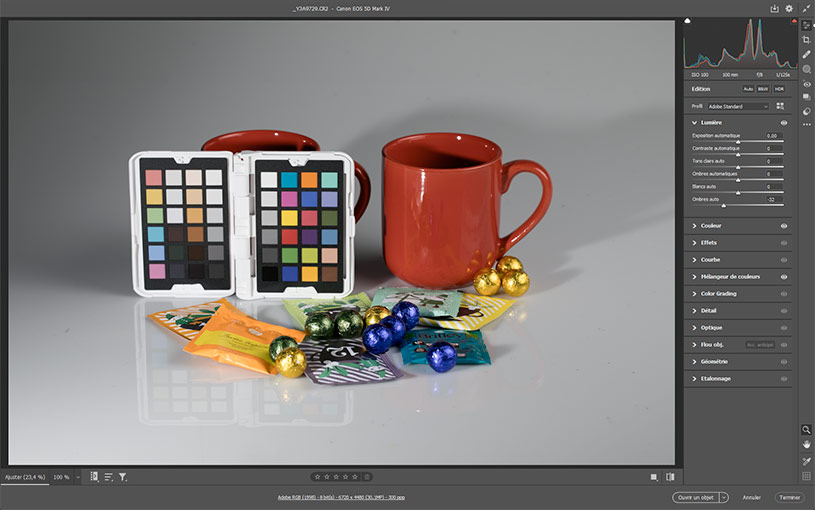 |
| |
|
| |
Cliquez sur le bouton "Ouvrir l'image" pour ouvrir la fenêtre ci-dessus. Votre fichier TIFF est prêt à être ouvert dans le logiciel SpyderCheckr.
Créer le profil de l'appareil photo
1 - Ouvrir le logiciel SpyderCheckr. |
| |
|
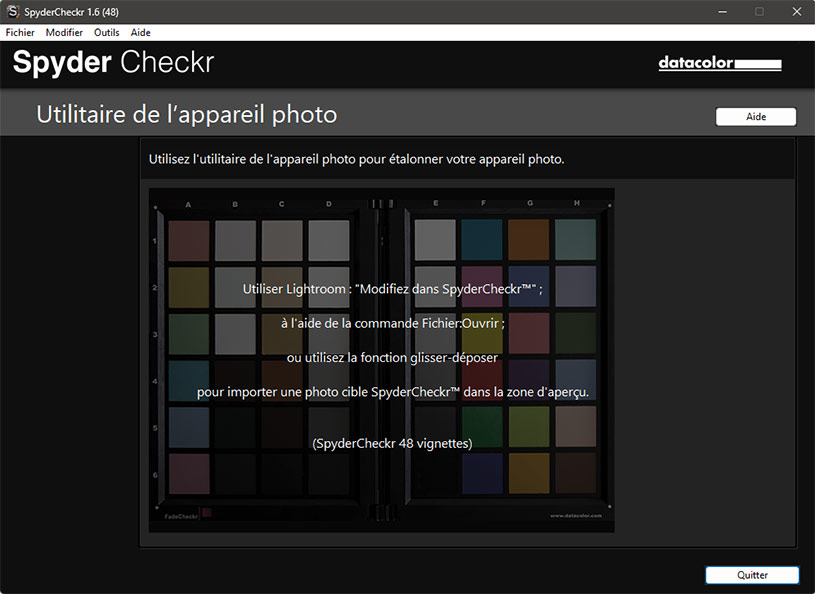 |
| |
|
| |
2 - Ouvrir le fichier TIFF dans le logiciel. L'image apparaît centrée sur la charte avec des repères sur chaque plage couleur automatiquement.
3 - Centrez les marqueurs approximativement sur la charte. |
| |
|
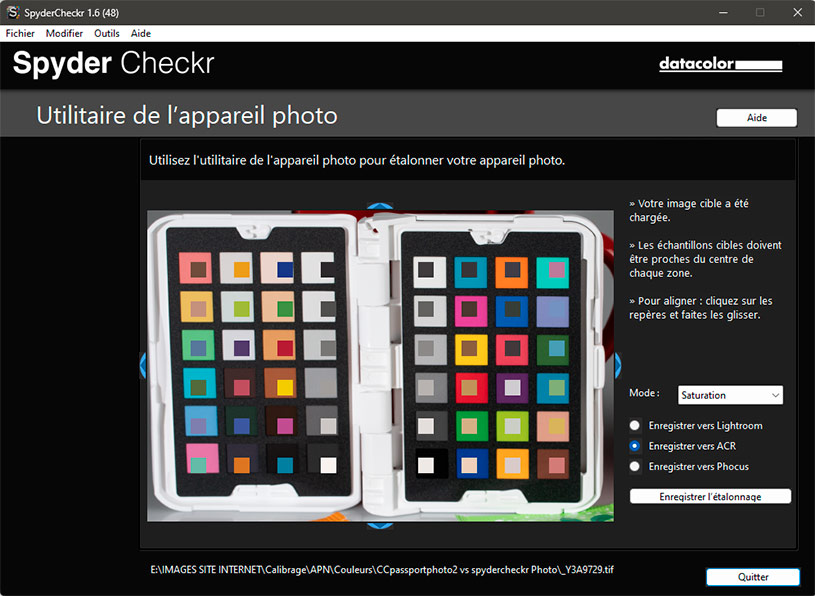 |
| |
|
| |
4 - Choisir le mode colorimétrique - Je n'ai pas noté de différence entre les modes "Saturation", "Portrait" et "Colorimétrie". Choisissez "Colorimétrie".
5 - Choisir le logiciel dans lequel vous voulez que SpyderCheckr enregistre le profil afin qu'il le glisse dans le bon dossier système.
6 - Cliquez sur "Enregistrer l'étalonnage". Le processus est terminé.

Utilisation du nouveau profil d'appareil photo
 Remarque ! Sur mon ordinateur, il n'est pas nécessaire de fermer/ouvrir Camera Raw. Le profil est de suite disponible après sa création. Remarque ! Sur mon ordinateur, il n'est pas nécessaire de fermer/ouvrir Camera Raw. Le profil est de suite disponible après sa création.
Ouvrez Camera Raw ou Lightroom et une photo au format RAW prise avec le même appareil (!). Les profils de votre appareil photo sont tous rangés non pas dans l'onglet "étalonnage de l'appareil photo" comme on pourrait s'y attendre et comme le fait son concurrent mais dans l'onglet "Paramètres Prédéfinis". Il n'y a plus qu'à se servir dans la plus ou moins longue liste ! |
| |
|
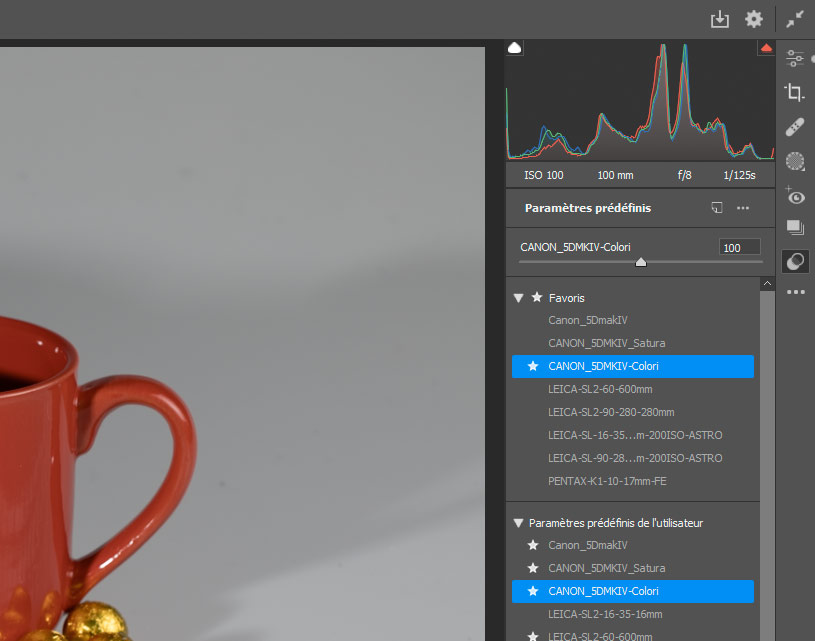 |
| |
|
| |
Je vous renvoie également vers la partie dédiée sur ma page Gérer les couleurs avec Camera Raw (ou Lightroom).
Comparatif profil Adobe Standard vs Profil SpyderCheckr |
| |
 |
| |
Je possède un avantage sur vous : j'étais présent au moment de la prise de vue donc j'ai pu également comparer les couleurs réelles avec les différents fichiers et il ne fait aucun doute que la charte Datacolor améliore les choses dans les bleus des bonbons au chocolat, les oranges des sachets de thé ou le rouge de la tasse. Pour prendre cette scène en photo, l'utilisation de la charte Datacolor SpyderCheckr est donc vivement recommandée... sans être parfaite comme un Hasselblad avec Phocus.
De même, j'ai remarqué que les couleurs de la mire (peu saturées) sont très bien reproduites tout comme les teintes chairs alors que les couleurs très saturées peuvent manquées légèrement de saturation. C'est un point fort, je crois, de cette mire pour les portraitistes.
Questions/Réponses
 Q : Faut-il créer un profil couleurs à chaque prise de vue ? Q : Faut-il créer un profil couleurs à chaque prise de vue ?
R : Non... enfin pas tout à fait ! Si vous avez correctement éclairé votre charte en évitant absolument les reflets colorés des murs ou du sol vers votre ColorChecker, un profil suffit pour toute lumière continue par boîtier... du moment que vous avez créé un profil DNG à partir des deux illuminants cités plus haut (tungstène et lumière du jour au soleil). Ensuite, vous pouvez créer d'autres profils DNG uniquement à chaque fois que vous rencontrer des lumières "bizarres" donc discontinues comme les néons, des LED ou les ampoules fluocompactes.
Q : Cela fonctionne-t-il pour calibrer les filtres type "Big Stopper" ou ND400, 1000 ?
R : Parfaitement ! C'est très efficace et permet de retrouver des couleurs "normales" sans avoir besoin de tripatouiller ses fichiers RAW pendant trois heures. Redoutable !
Q : Faut-il faire la balance des blancs sur l'appareil photo AVANT la prise de vue ?
R : Non ! Il s'agit de calibrer l'appareil pour TOUTES les conditions de prises de vue donc le logiciel se moque de celle de la prise de vue de la charte. Le logiciel de création de profil effectue une balance des blancs automatiquement.
Q : Toutes les sources de lumière conviennent-elles pour prendre en photo la charte ?
R : Non ! Pas tout à fait... L'idéal est d'avoir une lumière à spectre continu comme celle d'un flash ou la lumière du soleil et, selon mes essais, également un profil en lumière artificielle mais également continue comme les ampoules halogène ou tungstène. Mais attention à un point : il faut absolument éviter les reflets des murs, du sol ou encore du plafond s'ils sont colorés ou même légèrement colorés. Cela influence beaucoup la qualité du profil.
Q : Comment faut-il orienter la charte vers l'appareil photo ?
R : Il n'est pas nécessaire d'orienter la charte parfaitement d'équerre par rapport à l'appareil photo. Même légèrement inclinée, le logiciel sait placer les points de contrôle pour effectuer le calibrage de votre appareil photo. |
| |
|
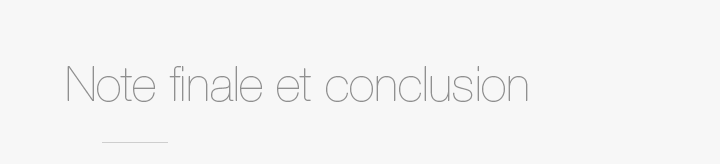 |
| |
|
|
|
8,5 |
| Balance des blancs |
|
7,5 |
| Mise en œuvre / réglages |
|
8,5 |
| Qualité de fabrication |
|
8,5 |
| Rapport qualité / Prix |
|
8,5 |
|
|
| |
|
|
| |
- Améliore toujours les couleurs d'un APN mais sans être aussi "parfaite" que sa concurrente encore plus professionnelle;
- Fonctionne vraiment bien avec les couleurs peu saturées et notamment les teintes chairs;
- Indispensable si vous utilisez des filtres long temps de pose;
- Mise en œuvre rapide et d'une simplicité déconcertante à la prise de vue;
- Profil plus souple à utiliser que des profils ICC,
- Très pratique car peu encombrant et très solide,
- Un seul profil si vous photographiez en extérieur.
|
|
|
|
|
| |
|
|
| |
- La qualité de la calibration va beaucoup dépendre de votre appareil photo mais est-ce que la faute de la charte ? Pas sûr !
- Tout de même sensible à l'éclairage de la charte en éclairage artificiel,
- Il faut un peu éditer le profil DNG dans Camera Raw (comme la concurrente),
- Moins précise que les profils ICC... et que sa concurrente mais surtout sur les couleurs saturées,
- Balance des blancs pas aussi neutre qu'avec la TrueColors ou la ColorChecker Classic en éclairage artificiel,
- Un peu moins pratique à utiliser dans Camera Raw que sa concurrente.
|
|
|
|
|
| |
|
|
| |
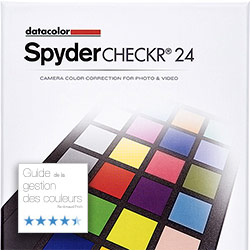 Voici une charte couleurs qui va parfois nettement améliorer les couleurs de la plupart des boîtiers mais cela va tout de même dépendre du boîtier et de l'illuminant... sans, touefois, égaler sa concurrente. De même, pour ce qui est de la balance des blancs, la TrueColors ou sa concurrente font mieux. Cependant, vu son faible coût, je la conseille vivement notamment si vous faites de la prise de vue en studio (les teintes chaires sont très belles) ou avec un filtre type Big Stopper mais il faut savoir que la solution Datacolor pèche sur les couleurs saturées par rapport à sa concurrente. Pourquoi ne pas avoir les deux dans son sac vu leur faible coût ? Voici une charte couleurs qui va parfois nettement améliorer les couleurs de la plupart des boîtiers mais cela va tout de même dépendre du boîtier et de l'illuminant... sans, touefois, égaler sa concurrente. De même, pour ce qui est de la balance des blancs, la TrueColors ou sa concurrente font mieux. Cependant, vu son faible coût, je la conseille vivement notamment si vous faites de la prise de vue en studio (les teintes chaires sont très belles) ou avec un filtre type Big Stopper mais il faut savoir que la solution Datacolor pèche sur les couleurs saturées par rapport à sa concurrente. Pourquoi ne pas avoir les deux dans son sac vu leur faible coût ?
 Autre recommandation : La ColorChecker Passport Photo 2 est tout de même un net cran au-dessus si et seulement si vous utilisez les profils ICC donc Capture One. Les professionnels de la prise de vue précise se tourneront naturellement vers elle. Autre recommandation : La ColorChecker Passport Photo 2 est tout de même un net cran au-dessus si et seulement si vous utilisez les profils ICC donc Capture One. Les professionnels de la prise de vue précise se tourneront naturellement vers elle.
|
|
|
|
|
|
| |
|
| |
 |
|
 |
|





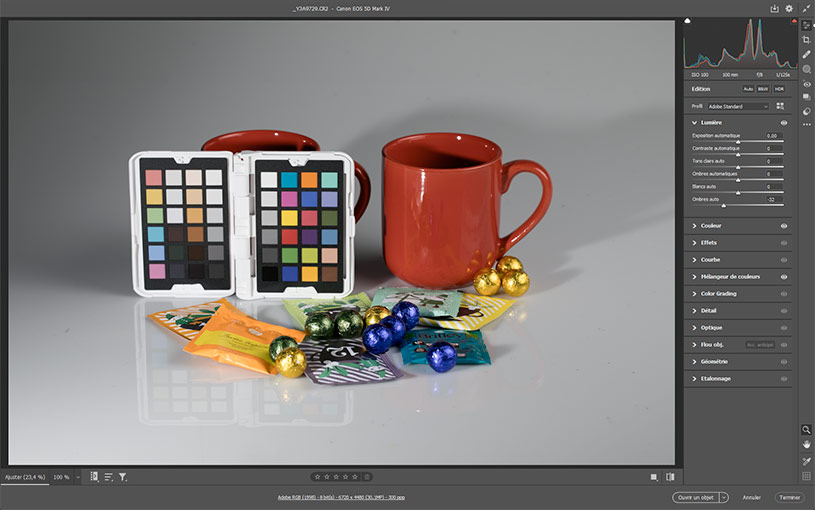
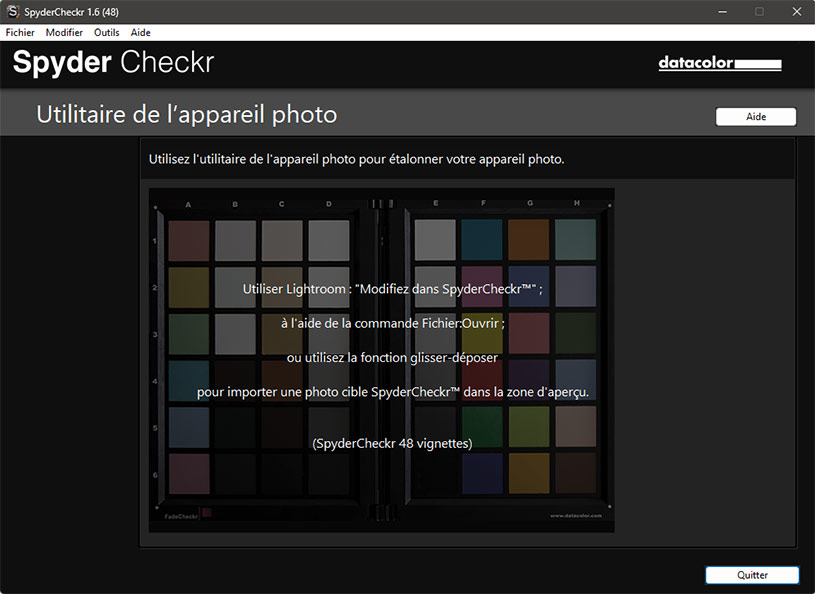
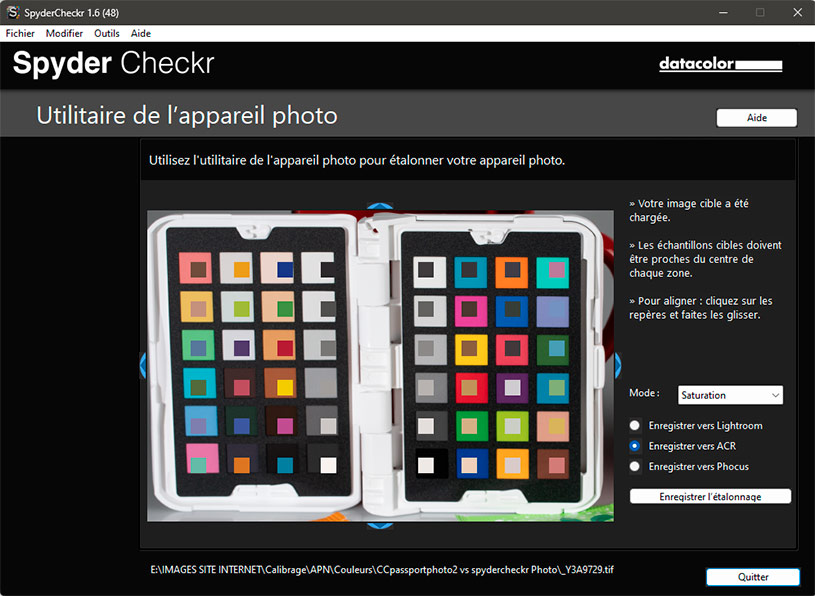
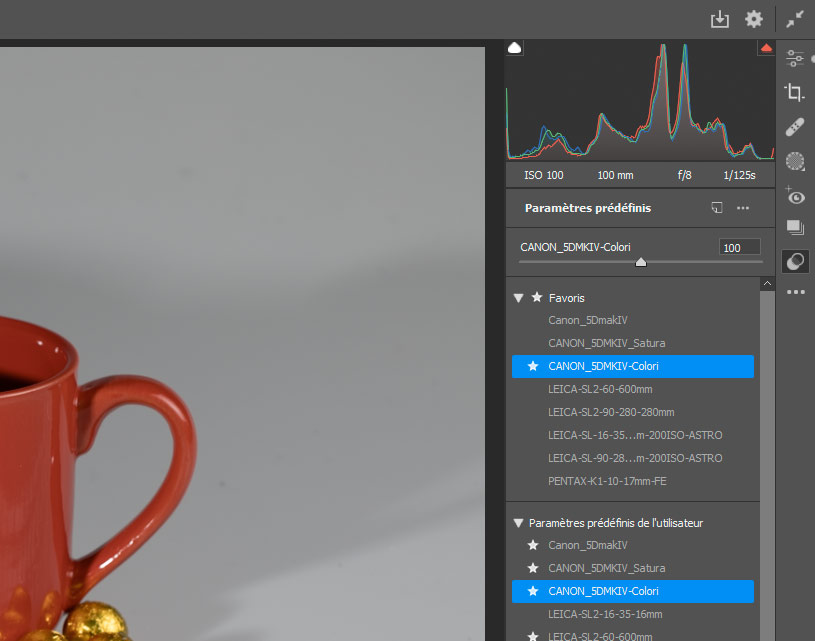


 Remerciements !
Remerciements ! 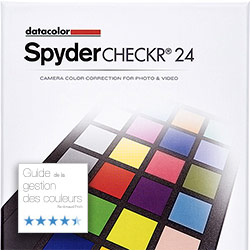

 Comme toujours avec les chartes couleur, cela va tout de même dépendre de votre boîtier, de l'illuminant et de la couleur à corriger mais cela peut parfois réellement améliorer certaines couleurs prises en défaut par le boîtier d'origine. Je recommande vivement la SPyderCheckr pour un usage amateur passionné et plus particulièrement aux portraitistes car si les couleurs les plus saturées ou la balance des blancs seront sensiblement moins bien reproduites qu'avec la concurrente, les teintes chairs seront, elles, peut-être encore mieux rendues. Dit autrement et puisque aucune des deux concurrentes n'est parfaite, je vous conseille, surtout à ce prix, d'avoir les deux dans votre sac photo ! -
Comme toujours avec les chartes couleur, cela va tout de même dépendre de votre boîtier, de l'illuminant et de la couleur à corriger mais cela peut parfois réellement améliorer certaines couleurs prises en défaut par le boîtier d'origine. Je recommande vivement la SPyderCheckr pour un usage amateur passionné et plus particulièrement aux portraitistes car si les couleurs les plus saturées ou la balance des blancs seront sensiblement moins bien reproduites qu'avec la concurrente, les teintes chairs seront, elles, peut-être encore mieux rendues. Dit autrement et puisque aucune des deux concurrentes n'est parfaite, je vous conseille, surtout à ce prix, d'avoir les deux dans votre sac photo ! - 




 c) La "bonne" exposition
c) La "bonne" exposition